Cómo restablecer iPhone rápidamente
Restablecer iPhone es una técnica útil para todos los usuarios de iPhone. Si decide vender su iPhone, debe borrar toda la información personal y los datos de su iPhone. Será mejor que realices el restablecimiento del iPhone para limpiar tu iPhone. Además, si tu iPhone tiene un problema importante, restablecer iPhone podría ayudarte a resolver el problema. La pantalla azul, por ejemplo, es cada vez más un gran problema para los usuarios de iPhone. Restablecer iPhone a la configuración de fábrica podría solucionar este problema rápidamente. Sin embargo, si tiene la página de reinicio abierta en su iPhone, entenderá que hay varias opciones relacionadas con el restablecimiento. Entonces, este artículo presentará cómo restablecer iPhone de manera rápida y efectiva.
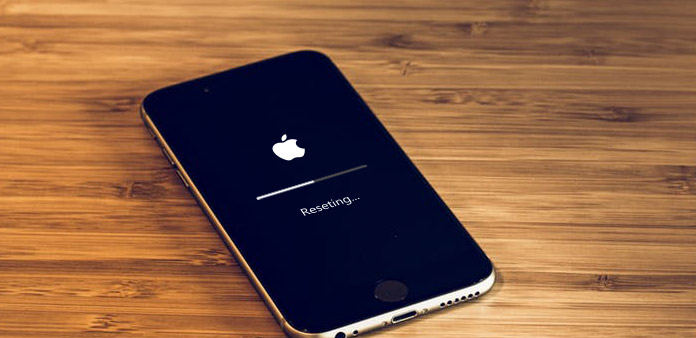
Parte 1. Restablecer iPhone con Tipard iOS System Recovery
Tipard Recuperación del sistema de iOS es una herramienta profesional de reinicio de iPhone. El beneficio de iOS System Recovery es restaurar sus datos en iPhone después de restablecer la configuración de fábrica. Por lo tanto, no perderá ningún dato. Otro beneficio de iOS System Recovery es restablecer su iPhone a la configuración de fábrica en diversas condiciones, como pantalla azul, congelación, bloqueo y más.
◆ iOS System Recovery admite restablecer todas las generaciones de iPhone, incluido el iPhone 7/7 plus.
◆ Puede utilizar la recuperación del sistema iOS en cualquier computadora. Es compatible con Windows y Mac OS.
◆ Recuperación del sistema iOS ofrece dos modos para recuperar iOS, modo de recuperación y modo DFU. El primero actualizará su iPhone a la última versión de iOS. Y el último es adecuado para degradar o hacer jailbreak a tu iPhone. Puede elegir a cualquiera según sus necesidades.
◆ Este programa de restablecimiento de fábrica de iPhone restaurará todos sus datos en su iPhone, incluidas aplicaciones, archivos multimedia, etc.
Cómo reiniciar iPhone 7 con Tipard iOS Recovery
Inicie iOS System Recovery en su computadora cuando vaya a restablecer su iPhone.
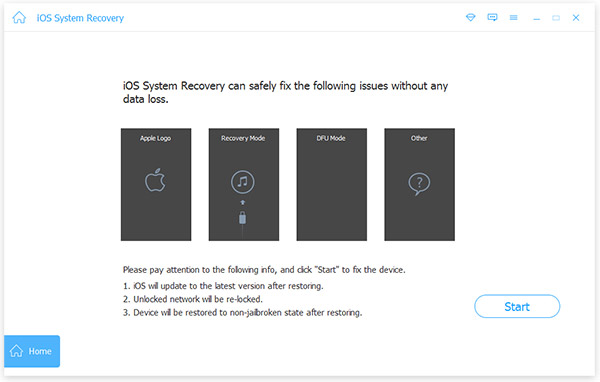
Conecte su iPhone 7 a la computadora con un cable USB.
Después de conectar con éxito, iOS System Recovery escaneará tu iPhone 7 y sus configuraciones de forma espontánea.
Presione el botón de inicio para ir a la pantalla de verificación. Consulte la información sobre su iPhone 7 aquí.
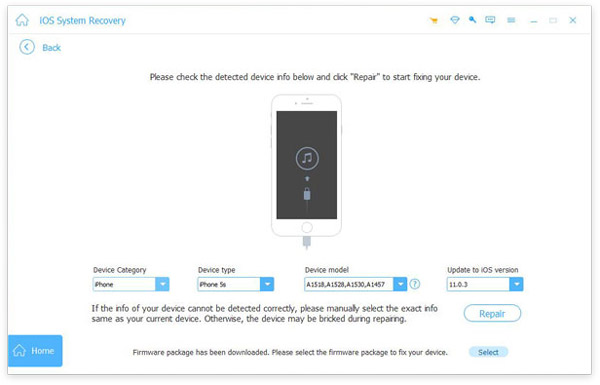
Si es correcto, presione Reparar para iniciar el proceso de restablecimiento de fábrica. De lo contrario, debe corregir la información manualmente.
Cuando la ventana de estado muestra el proceso completado, la última versión de iOS se ha instalado en su iPhone.
Cuando reinicies y restablezcas el iPhone 7 sin iTunes, descubrirás que ahora obtienes un nuevo iPhone 7.
Parte 2. Restablecer el iPhone a la configuración de fábrica a través de iTunes
Aunque iTunes no solicita una contraseña durante el proceso de restablecimiento de fábrica, esto solo funciona si usaste iTunes para sincronizar tu iPhone. Además, debe realizar el restablecimiento de fábrica del iPhone en la computadora que realizó la copia de seguridad de su iPhone.

Abre iTunes en tu computadora y conecta tu iPhone a la computadora con un cable.
Si aparece el mensaje de solicitud en su iPhone, seleccione Confía en esta computadora y continuar.
Después de que iTunes reconozca su iPhone, toque Resumen en la cinta izquierda. Entonces presione restaurar iPhone botón en el panel derecho.
En el cuadro de diálogo emergente, toca Restaurar para confirmar el restablecimiento de fábrica de su iPhone.
iTunes mostrará la ventana de actualización y le mostrará la última versión de iOS. prensa Siguiente botón en la parte inferior para continuar.
Finalmente, seleccione Aceptar para aceptar los términos de la licencia y activar el restablecimiento de fábrica.
Espere unos minutos, se completará el proceso de restablecimiento de fábrica de iPhone. Luego puede seleccionar y restaurar la copia de seguridad reciente de iTunes a su iPhone.
Parte 3. Borre los datos del iPhone de forma remota
Apple lanzó una tecnología útil llamada Find My iPhone. Como su nombre lo dice, la característica principal de esta tecnología es localizar un iPhone perdido. Además, Find My iPhone podría hacer más cosas, incluso borrar datos de iPhone de forma remota. El requisito previo es que haya habilitado esta opción en su iPhone.
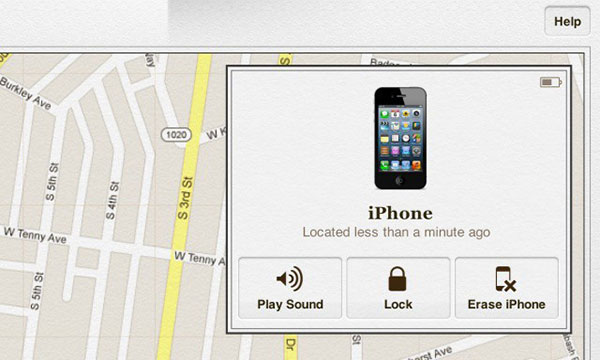
Visite icloud.com en cualquier navegador e inicie sesión en su ID de Apple.
Toque en Buscar mi iPhone opción para abrir la página de configuración.
En la página de configuración Buscar mi iPhone, seleccione Todos los dispositivos para continuar.
Luego puede elegir el iPhone que desea restablecer de fábrica a iPhone en la lista de dispositivos.
En el siguiente diálogo, toca Borrar iphone del botón.
Una vez que ingresa el código de acceso en el cuadro de diálogo de verificación, se completa el proceso de restablecimiento de fábrica.
Su iPhone debería conectarse a Internet, cuando use Buscar mi iPhone para borrar los datos del iPhone. De lo contrario, el proceso se completará cada vez que su iPhone esté en línea.
Parte 4. Restablecer iPhone en la aplicación de configuración
Si su iPhone está funcionando y ya lo ha respaldado en iCloud u otro dispositivo, puede utilizar las opciones en la aplicación Configuración para restablecer el iPhone de fábrica. Y antes de reiniciar, debe conectar su iPhone a Internet y habilitar Buscar mi iPhone.
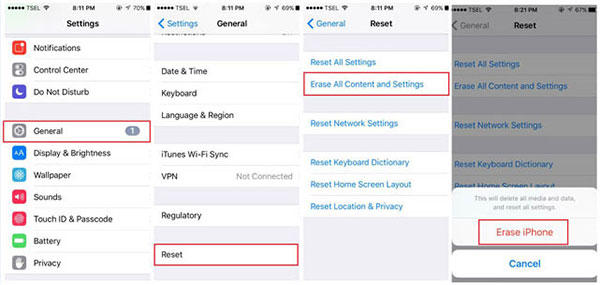
Abierto Ajustes aplicación en la pantalla de inicio y ubicado para General.
Desplegar Reanudar opción y presione Borrar contenidos y ajustes. Esta opción borrará todos los datos personales y configuraciones personalizadas en su iPhone.
Es posible que deba ingresar el código de acceso de su iPhone en la pantalla emergente para autorizar las acciones de reinicio. Si la pantalla emergente no aparece, solo salte al siguiente paso.
Prensa Borrar iphone en el cuadro de diálogo de confirmación para comenzar a borrar iPhone.
Cuando reinicias, tu iPhone parece uno nuevo. Y puede restaurar iPhone y archivos desde iCloud u otras fuentes de respaldo.
Conclusión
Según las presentaciones anteriores, hay al menos cuatro formas de restablecer iPhone. La mayoría de ellos tienen algunas condiciones previas. La aplicación de configuración es la forma más fácil de reiniciar su iPhone. Sin embargo, la premisa es que tu iPhone está junto a ti y funciona normalmente. Y recuerdas el código de acceso de tu iPhone. Find My iPhone es un método útil para limpiar tu iPhone de forma remota. Pero ha habilitado la opción Buscar mi iPhone antes. Y el proceso de borrado solo se completará cuando su iPhone se conecte a internet. iTunes es otra forma de restablecer iPhone a la configuración de fábrica, mientras que iTunes requiere más instalaciones. Debe preparar la computadora que ha respaldado recientemente con su iPhone y un cable USB. Y tu iPhone también debería estar en tu mano. Además, has habilitado la opción de sincronizar iTunes en tu iPhone.
Si te sientes confundido acerca de estas premisas y retomando el camino correcto para resetear el iPhone, puedes probar Tipard iOS System Recovery. Este programa de restablecimiento de fábrica de iPhone podría cumplir sus requisitos sin ninguna premisa. iOS System Recovery podría restablecer tu iPhone en cualquier condición. Y restaurará todos sus datos en iPhone después del restablecimiento de fábrica. Para que pueda solucionar los problemas del sistema sin perder ningún dato.







